设置段落格式说课稿
《文字段落格式的设置》说课稿
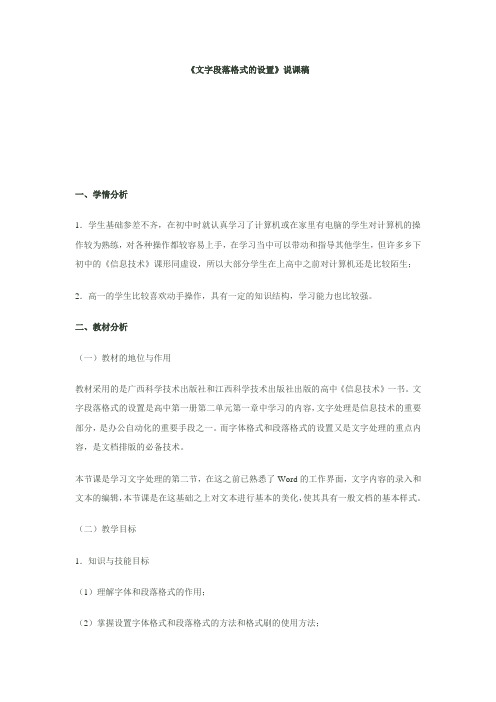
《文字段落格式的设置》说课稿一、学情分析1.学生基础参差不齐,在初中时就认真学习了计算机或在家里有电脑的学生对计算机的操作较为熟练,对各种操作都较容易上手,在学习当中可以带动和指导其他学生,但许多乡下初中的《信息技术》课形同虚设,所以大部分学生在上高中之前对计算机还是比较陌生;2.高一的学生比较喜欢动手操作,具有一定的知识结构,学习能力也比较强。
二、教材分析(一)教材的地位与作用教材采用的是广西科学技术出版社和江西科学技术出版社出版的高中《信息技术》一书。
文字段落格式的设置是高中第一册第二单元第一章中学习的内容,文字处理是信息技术的重要部分,是办公自动化的重要手段之一。
而字体格式和段落格式的设置又是文字处理的重点内容,是文档排版的必备技术。
本节课是学习文字处理的第二节,在这之前已熟悉了Word的工作界面,文字内容的录入和文本的编辑,本节课是在这基础之上对文本进行基本的美化,使其具有一般文档的基本样式。
(二)教学目标1.知识与技能目标(1)理解字体和段落格式的作用;(2)掌握设置字体格式和段落格式的方法和格式刷的使用方法;(3)掌握保存文档的各种操作;2.方法与过程目标(1)培养学生的动手能力和自主学习的能力;(2)培养学生的发现问题和解决问题的能力。
3.情感态度及价值观目标(1)激发学生学习信息技术的兴趣,提高对学习的积极性和主动性;(2)提高学生的参与意识和协作精神;(3)培养学生的探索精神和创新精神(三)教学重点和难点1.教学重点(1)设置字体、字号、字形、字体颜色等字体格式;(2)设置首行缩进、行间距、段落间距等段落格式。
2.教学难点段落缩进的类型较多,利用标尺进行段落缩进的操作有一定难度,但掌握后对操作起来比较方便。
三、媒体选用1.针对学科特点,我选用具有多媒体功能的网络教室进行教学。
2.课前准备:一个已设置好的多种字体和段落格式的文档。
四、教法及学法指导(一)教学方法(一)教法1.讲解法:对于某些工具(如标尺的各个滑块)的作用和用法,可以采用讲解法,让学生更好地理解;2.演示法:对于一些较难的、带有普遍性的问题,如果一味地总让学生自己去摸索,势必会让学生感到挫败感和厌倦,而且效率低下,无法完成教学任务,这时,教师可以采取演示的方法,让学生更好地掌握操作方法。
设置段落格式(教学设计)

设置段落格式(教学设计)各位读友大家好,此文档由网络收集而来,欢迎您下载,谢谢设置段落格式[教学目的与要求]学会对进行段落的对齐、缩进和行距调整。
通过实际操作,培养学生的动手能力、探知能力。
[课时安排]建议2~3课时。
[教学重点与难点]段落的对齐、缩进和行距调整。
[教材分析]本课主要内容是段落的对齐和缩进。
段落的对齐和缩进是排版最常用的方法,也是要求学生重点掌握的内容。
这部分内容有“段落对齐”、“段落缩进”、“行距调整”三个知识点。
这三个知识点讲解时,应准备好内容,边讲边让学生试着操作,“段落对齐”中对齐方式有“左对齐”、“居中”、“右对齐”、“两端对齐”、“分散对齐”几种,每种对齐方式的效果是什么,只讲不看是搞不清楚的,只有让学生实际试一试,看一看,对不同对齐方法有所了解,在以后使用时才知道选用哪种对齐方式。
段落对齐的几种方式一定要让学生操作,试一试,练一练。
“段落的缩进”主要讲解了利用标尺的操作方法,要让学生了解标尺的使用,了解标尺上“左缩进”、“右缩进”等的位置,学会利用鼠标拖动完成段落缩进调整的方法。
建议采用演示和学生动手操作相结合的方法。
“行距调整”是指两行间隔的调整。
行间距多大是合适的,这和操作者的经验有关系,这不是本课的根本,本课主要解决的问题是如何设置行距。
讲解时行距的“设置值”具体是什么,不是很重要,重要的是让学生知道,不同的值,行距大小不同就可以了。
[参考资料]word中的段落,就是我们平常所说的自然段。
在word中输入文字时,每按一次回车键,就表示一个自然段的结束,下一自然段开始。
为区分每一独立的自然段,word在每个段落的结束处都会显示一个段落标记符号,每按一次回车键,就会产生一个段落标记。
通过“视图”菜单中的“显示段落标记”命令,可以控制该标记显示与否。
该标记仅起显示作用,不会被打印出来。
对段落进行修饰时,操作对象的最小单位是自然段。
当光标位于某段中的任一位置,所选择的段落修饰命令就将对该段落起作用。
设置段落格式(教案)

设置段落格式(教案)第一章:段落格式概述1.1 段落与段落格式的概念解释段落的定义和作用介绍段落格式的含义和重要性1.2 段落格式的基本要素讲解段落缩进、行间距、段间距等基本格式要素强调正确设置段落格式的重要性第二章:段落缩进的设置2.1 段落缩进的类型介绍首行缩进、悬挂缩进等缩进方式解释不同缩进方式的应用场景2.2 缩进值的设置方法演示如何通过菜单栏、标尺、快捷键等方式设置缩进值强调合理设置缩进值的重要性第三章:行间距和段间距的设置3.1 行间距和段间距的概念解释行间距和段间距的区别和作用讲解如何设置行间距和段间距3.2 行间距和段间距的调整方法演示如何通过菜单栏、段落对话框等途径调整行间距和段间距强调适当调整行间距和段间距的重要性第四章:对齐方式的设置4.1 对齐方式的类型介绍左对齐、右对齐、居中对齐等对齐方式解释不同对齐方式的应用场景4.2 对齐方式的设置方法演示如何通过菜单栏、标尺等途径设置对齐方式强调合理选择对齐方式的重要性第五章:首行缩进和悬挂缩进的运用5.1 首行缩进的运用讲解首行缩进在中文排版中的应用演示如何设置首行缩进5.2 悬挂缩进的运用讲解悬挂缩进在英文排版中的应用演示如何设置悬挂缩进第六章:项目符号和编号的设置6.1 项目符号的作用和类型解释项目符号在文本中的作用介绍常用的项目符号类型6.2 添加项目符号的方法演示如何通过菜单栏、工具栏等途径添加项目符号强调合理使用项目符号的重要性第七章:中文版式的设置7.1 中文版式的重要性强调在中文文档中设置版式的重要性讲解中文版式的基本要素7.2 中文版式的设置方法演示如何通过菜单栏、段落对话框等途径设置中文版式强调合理设置中文版式的重要性第八章:英文版式的设置8.1 英文版式的重要性强调在英文文档中设置版式的重要性讲解英文版式的基本要素8.2 英文版式的设置方法演示如何通过菜单栏、段落对话框等途径设置英文版式强调合理设置英文版式的重要性第九章:段落格式的综合应用9.1 段落格式在实际应用中的案例分析分析实际应用中段落格式的使用方法和技巧强调段落格式在排版中的重要性9.2 段落格式的实战演练提供实际案例,让学生动手练习设置段落格式点评学生的练习成果,给予指导和建议10.1 本节课的重点回顾回顾本节课讲解的段落格式设置方法和技巧强调学生掌握段落格式设置的重要性10.2 段落格式设置的拓展学习介绍一些高级的段落格式设置技巧鼓励学生继续学习和探索,提高排版能力重点和难点解析重点环节一:段落格式的基本要素需要重点关注段落格式的基本要素,包括段落缩进、行间距、段间距和对齐方式。
《文字段落格式设置》教案(精选五篇)
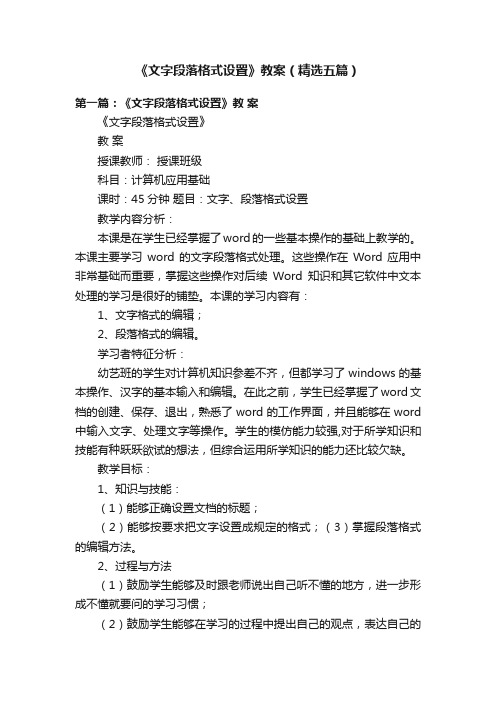
《文字段落格式设置》教案(精选五篇)第一篇:《文字段落格式设置》教案《文字段落格式设置》教案授课教师:授课班级科目:计算机应用基础课时:45分钟题目:文字、段落格式设置教学内容分析:本课是在学生已经掌握了word的一些基本操作的基础上教学的。
本课主要学习word的文字段落格式处理。
这些操作在Word应用中非常基础而重要,掌握这些操作对后续Word知识和其它软件中文本处理的学习是很好的铺垫。
本课的学习内容有:1、文字格式的编辑;2、段落格式的编辑。
学习者特征分析:幼艺班的学生对计算机知识参差不齐,但都学习了windows的基本操作、汉字的基本输入和编辑。
在此之前,学生已经掌握了word文档的创建、保存、退出,熟悉了word的工作界面,并且能够在word 中输入文字、处理文字等操作。
学生的模仿能力较强,对于所学知识和技能有种跃跃欲试的想法,但综合运用所学知识的能力还比较欠缺。
教学目标:1、知识与技能:(1)能够正确设置文档的标题;(2)能够按要求把文字设置成规定的格式;(3)掌握段落格式的编辑方法。
2、过程与方法(1)鼓励学生能够及时跟老师说出自己听不懂的地方,进一步形成不懂就要问的学习习惯;(2)鼓励学生能够在学习的过程中提出自己的观点,表达自己的看法。
教学重点、难点:重点:1、常用的文字格式设置:字体、字型、字体颜色、下划线、着重号、效果、字符间距;2、段落的格式设置:对齐方式、缩进方式、间距。
难点:1、文字格式设置:(1)突出显示与字符底纹的区别;(2)阴影、阳文、阴文的区别。
2、落格式设置:两端对齐与“左对齐”“右对齐”的区别。
教学策略/模式:讲授法、演示法教学内容:一、字符格式设置:字符是指作为文本输入的文字、标点符号、数字以及各种符号。
在创建文档输入文字阶段 Word 按默认的格式显示中文字体为宋体五号字英文字体按Times New Roman 字体。
字体格式设置是指用户对字符的屏幕显示和打印输出形式的设定包括字体、字号和字形、字符的颜色、下划线和着重号字符的阴影、空心、上标和下标字符间距和字符的动态效果。
《设置段落格式》说课稿
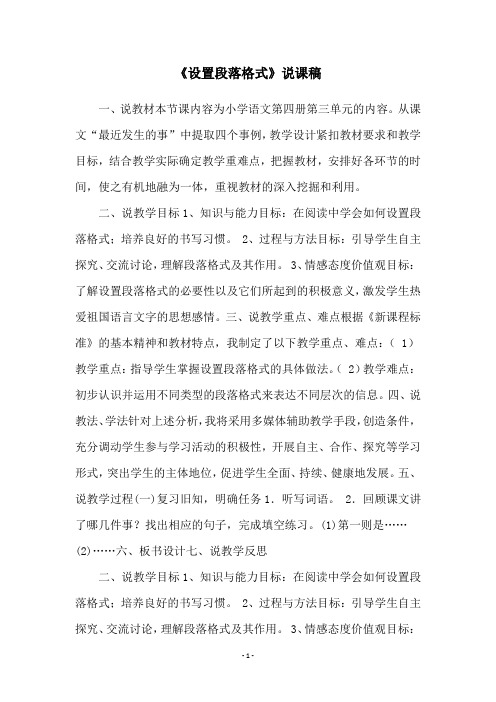
《设置段落格式》说课稿一、说教材本节课内容为小学语文第四册第三单元的内容。
从课文“最近发生的事”中提取四个事例,教学设计紧扣教材要求和教学目标,结合教学实际确定教学重难点,把握教材,安排好各环节的时间,使之有机地融为一体,重视教材的深入挖掘和利用。
二、说教学目标1、知识与能力目标:在阅读中学会如何设置段落格式;培养良好的书写习惯。
2、过程与方法目标:引导学生自主探究、交流讨论,理解段落格式及其作用。
3、情感态度价值观目标:了解设置段落格式的必要性以及它们所起到的积极意义,激发学生热爱祖国语言文字的思想感情。
三、说教学重点、难点根据《新课程标准》的基本精神和教材特点,我制定了以下教学重点、难点:( 1)教学重点:指导学生掌握设置段落格式的具体做法。
( 2)教学难点:初步认识并运用不同类型的段落格式来表达不同层次的信息。
四、说教法、学法针对上述分析,我将采用多媒体辅助教学手段,创造条件,充分调动学生参与学习活动的积极性,开展自主、合作、探究等学习形式,突出学生的主体地位,促进学生全面、持续、健康地发展。
五、说教学过程(一)复习旧知,明确任务1.听写词语。
2.回顾课文讲了哪几件事?找出相应的句子,完成填空练习。
(1)第一则是……(2)……六、板书设计七、说教学反思二、说教学目标1、知识与能力目标:在阅读中学会如何设置段落格式;培养良好的书写习惯。
2、过程与方法目标:引导学生自主探究、交流讨论,理解段落格式及其作用。
3、情感态度价值观目标:了解设置段落格式的必要性以及它们所起到的积极意义,激发学生热爱祖国语言文字的思想感情。
三、说教学重点、难点根据《新课程标准》的基本精神和教材特点,我制定了以下教学重点、难点:( 1)教学重点:指导学生掌握设置段落格式的具体做法。
( 2)教学难点:初步认识并运用不同类型的段落格式来表达不同层次的信息。
四、说教学过程(一)、检查预习,导入新课。
(二)、自主探究,合作研讨。
《文章段落的排版》 说课稿

《文章段落的排版》说课稿尊敬的各位评委、老师:大家好!今天我说课的题目是《文章段落的排版》。
下面我将从教材分析、学情分析、教学目标、教学重难点、教学方法、教学过程以及教学反思这几个方面来展开我的说课。
一、教材分析《文章段落的排版》是信息技术课程中的重要内容,它是学生在掌握了文字输入和基本编辑的基础上,进一步提升文档处理能力的关键环节。
通过对文章段落的排版,能够使文档更加清晰、美观,提高阅读的舒适度和效率。
本节课所选用的教材具有以下特点:内容编排合理,循序渐进,注重实践操作;案例丰富,贴近实际应用,能够激发学生的学习兴趣;知识体系完整,涵盖了段落格式设置的各个方面,为学生的深入学习打下了坚实的基础。
二、学情分析本次授课的对象是_____年级的学生,他们已经具备了一定的计算机操作基础,对文字处理软件有了初步的了解和认识。
但在段落排版方面,还缺乏系统的知识和规范的操作技巧。
这个年龄段的学生具有较强的好奇心和求知欲,喜欢动手实践,但在学习过程中可能会出现粗心大意、缺乏耐心等问题。
因此,在教学过程中,要注重引导学生细心观察、认真操作,培养他们良好的学习习惯。
三、教学目标基于对教材和学情的分析,我制定了以下教学目标:1、知识与技能目标(1)学生能够理解段落排版的基本概念,如段落缩进、行距、段间距等。
(2)掌握设置段落格式的方法,包括使用“段落”对话框和快捷键。
(3)能够根据实际需求,合理地对文章段落进行排版,使其美观、规范。
2、过程与方法目标(1)通过观察、分析案例,培养学生的观察力和分析问题的能力。
(2)通过实践操作,提高学生的动手能力和自主探究能力。
(3)在小组合作中,培养学生的团队协作精神和交流沟通能力。
3、情感态度与价值观目标(1)让学生在排版过程中感受美,提高审美意识。
(2)培养学生认真、细致的工作态度,增强对文档处理的责任心。
四、教学重难点1、教学重点(1)段落缩进、行距和段间距的设置方法。
(2)掌握不同排版效果的应用场景,能够根据文档的内容和要求进行合理排版。
文字段落格式说课稿

《字符格式化》评课(一)说教材1、地位:《字符格式化》。
它是在学习了文档的创建基础上进而学习的,属于计算机基础中信息加工范畴内的文本信息加工,Word2003是中职高考中的重点内容,而《字符格式化》是Word2003中的基本操作和必考内容,实用性也较强,另外为以后学习其他的一些应用软件奠定基础。
2、教学目标:知识目标:掌握文字格式化操作。
能力目标:培养学生处理文字信息的能力。
情感目标:培养学生自主学习的能力。
培养学生团结协作的能力。
3、教学重点:文本格具体的操作(如文本字体、大小、颜色、效果、间距、对齐方式、行距等的设置)。
4、教学难点:文本颜色的设置及行距的设置。
5、学习者分析:程度不一,个体差异比较明显;维活跃,想象力丰富,并有一定的自学能力和动手能力,自我控制能力有所提高。
(二)说教法因为信息技术课时较少,因此在安排教学活动时,我占用课堂时间较少,体现了教师只是作为学生主动建构知识的帮助者、促进者而不是灌输者,主要采用了演示法、讲解法、指导法以及任务驱动模式达到教学效果,我首先利用演示法演示具体的操作,然后让学生熟悉操作,并在一旁指导,并归纳出现的一些问题,再给出练习让学生完成,并根据时间的多少让学生展示自己的操作,最后再总结归纳,这样将老师精讲与同学练习,老师演示与同学操作相结合起来,使同学们通过听理解理论,而通过练习操作中熟悉方法。
(三)说学法从学生上机时间占总课时的60%出发,采用练习法、发现法以及观察法等,充分发挥学生的主体地位作用,而且考虑到学习者由于各种原因,动手能力参差不齐,因此根据坐位分为四个小组,在班中选出四名动手能力教强的学生担任组长,协助老师指导学生,这样能让学生当堂掌握知识,并且学生问题及时得到解决,更能发挥学生的主体作用。
(四)说教学过程1、复习练习(3分钟)任务:将桌面上的“学生上机须知.txt”的内容复制到Word中,生成一文档,并以自己的学号命名,保存到C:\我的音乐。
设置段落格式说课稿Word版
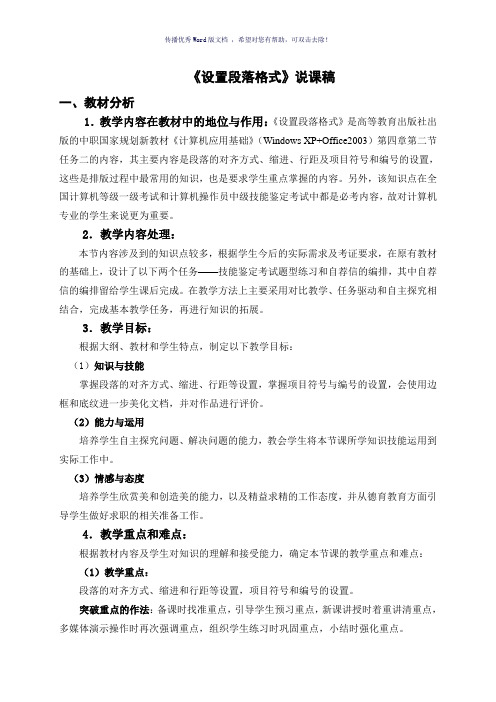
《设置段落格式》说课稿一、教材分析1.教学内容在教材中的地位与作用:《设置段落格式》是高等教育出版社出版的中职国家规划新教材《计算机应用基础》(Windows XP+Office2003)第四章第二节任务二的内容,其主要内容是段落的对齐方式、缩进、行距及项目符号和编号的设置,这些是排版过程中最常用的知识,也是要求学生重点掌握的内容。
另外,该知识点在全国计算机等级一级考试和计算机操作员中级技能鉴定考试中都是必考内容,故对计算机专业的学生来说更为重要。
2.教学内容处理:本节内容涉及到的知识点较多,根据学生今后的实际需求及考证要求,在原有教材的基础上,设计了以下两个任务——技能鉴定考试题型练习和自荐信的编排,其中自荐信的编排留给学生课后完成。
在教学方法上主要采用对比教学、任务驱动和自主探究相结合,完成基本教学任务,再进行知识的拓展。
3.教学目标:根据大纲、教材和学生特点,制定以下教学目标:(1)知识与技能掌握段落的对齐方式、缩进、行距等设置,掌握项目符号与编号的设置,会使用边框和底纹进一步美化文档,并对作品进行评价。
(2)能力与运用培养学生自主探究问题、解决问题的能力,教会学生将本节课所学知识技能运用到实际工作中。
(3)情感与态度培养学生欣赏美和创造美的能力,以及精益求精的工作态度,并从德育教育方面引导学生做好求职的相关准备工作。
4.教学重点和难点:根据教材内容及学生对知识的理解和接受能力,确定本节课的教学重点和难点:(1)教学重点:段落的对齐方式、缩进和行距等设置,项目符号和编号的设置。
突破重点的作法:备课时找准重点,引导学生预习重点,新课讲授时着重讲清重点,多媒体演示操作时再次强调重点,组织学生练习时巩固重点,小结时强化重点。
(2)教学难点:使用多种方法设置文档的段落格式,样式的使用,边框和底纹的设置。
突破难点的作法:充分利用自主研发的“耕耘中职”教学网站等辅助教学软件,在教师讲解下突破知识难点,再请学生演示操作难点,采用多种教学法相结合使学生弄懂难点。
段落格式设置 教案
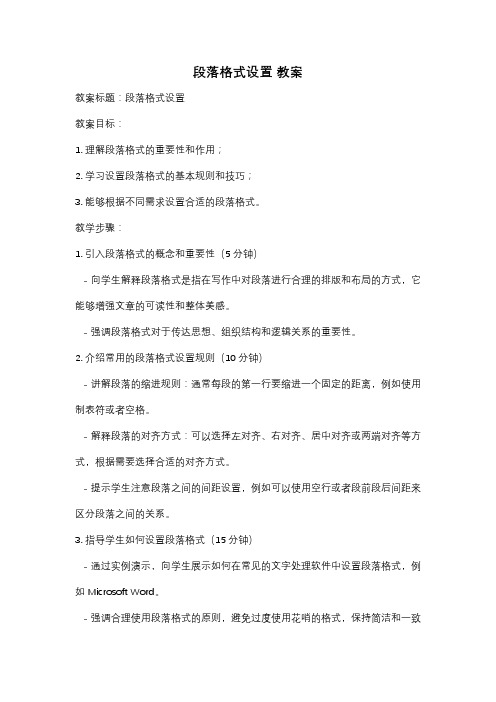
段落格式设置教案教案标题:段落格式设置教案目标:1. 理解段落格式的重要性和作用;2. 学习设置段落格式的基本规则和技巧;3. 能够根据不同需求设置合适的段落格式。
教学步骤:1. 引入段落格式的概念和重要性(5分钟)- 向学生解释段落格式是指在写作中对段落进行合理的排版和布局的方式,它能够增强文章的可读性和整体美感。
- 强调段落格式对于传达思想、组织结构和逻辑关系的重要性。
2. 介绍常用的段落格式设置规则(10分钟)- 讲解段落的缩进规则:通常每段的第一行要缩进一个固定的距离,例如使用制表符或者空格。
- 解释段落的对齐方式:可以选择左对齐、右对齐、居中对齐或两端对齐等方式,根据需要选择合适的对齐方式。
- 提示学生注意段落之间的间距设置,例如可以使用空行或者段前段后间距来区分段落之间的关系。
3. 指导学生如何设置段落格式(15分钟)- 通过实例演示,向学生展示如何在常见的文字处理软件中设置段落格式,例如Microsoft Word。
- 强调合理使用段落格式的原则,避免过度使用花哨的格式,保持简洁和一致性。
- 提供一些段落格式设置的技巧,例如使用样式和模板来快速设置段落格式。
4. 练习与应用(15分钟)- 分发一些段落格式设置的练习题,要求学生根据给定的要求设置合适的段落格式。
- 鼓励学生在写作中尝试不同的段落格式设置,以提升文章的可读性和视觉效果。
5. 总结与反思(5分钟)- 回顾本节课所学的内容,强调段落格式对于写作的重要性和作用。
- 鼓励学生在写作中注重段落格式的设置,提高文章的质量和表达能力。
教学资源:- 投影仪或电子白板- 计算机和文字处理软件- 段落格式设置的练习题教学评估:- 观察学生在课堂上的参与度和理解程度;- 批改学生完成的段落格式设置练习题,评估他们的实际操作能力;- 收集学生的反馈和问题,以便对教学进行改进。
段落格式设置 说课课件

谢谢观看
让学生在任务驱动下,自 主学习,自主探索获得新 知,从而体验成功。
说教学过程
6 说教学过程
6 说教学过程
6 说教学过程
6 说教学过程
6 说教学过程
说教学反思
导入部分,设置一定的游戏情境,激发学生的求知欲, 是这节课成功的关键点。
为文章“治病”是本课设计的一个亮点,通过纠错活动, 学生的兴趣大增,使这堂课达到一个高潮。
5 说教法学法
任务驱动法 活动探究法 集体讨论法 自主学习法
设置任务,激发学生的 学习兴趣,活跃课堂气 氛,促进学生对知识的 掌握。
引导学生通过创设情景 等活动形式获取知识, 以学生为主体,使学生 的独立探索性得到了充 分的发挥,培养学生的 自觉能力、思维能力、 活动组织能力。
针对教师提出的问题, 组织学生进行集体和分 组讨论,促使学生在学 习中解决问题,培养学 生团结协作的精神。
➢ 学会设置段落的行距和 段间距的方法
过程与方法
➢ 在引导学生学习基础知 识的同时,注重操作技 能的培养
➢ 在解决问题的过程中, 培养学生的自学能力和 对知识的应用能力
情感与价值观
➢ 通过实际操作、小组 合作,对学生进行动手 能力、探知能力和协作 能力的培养
4 说教材重难点
教学重点
教学难点
说教法学法
《段落 3 、说教学目标 4 、说教法学法 5 、说教学过程 6 、说教学反思
说教材
1 说教材
《段落格式设置》是长春版信息技术教材 第二单元第2节课内容。段落格式设置是 文字处理的重点内容,是文档排版的必备 技术。在教材中处于十分重要的地位。
设置段落格式说课稿

《设置段落格式》说课稿各位领导、老师:大家好!今天我说课的课题是设置段落格式,这个课题出自科学出版社九年义务教育三年制初级中学教科书信息技术第一册。
本教材适用于初中一年级。
主要训练学生的动手操作能力和发现问题、解决问题的能力。
一堂成功的信息技术课,既不能是枯燥的理论说教,也不能是单纯的技能传授,应该让学生充分从知识技能中感觉情感,从感受中来提高情趣。
根据这一构思,《设置段落格式》的整个说课过程分为四部分。
(一、说教材二、说教法三、说学法四、说教学过程)一、说教材(1、地位和作用2、教学目标3、教学重点和难点)下面我将从教材的地位和作用,教学目标,教学重点和难点三个方面来解读教材。
1、教材的地位和作用《设置段落格式》是学习Word软件中最重要的一个方面,这节课的内容处于文章的修改与打印之间,是经过努力之后最终决定能否获得一篇精美文档的关键,是对文本录入之后的艺术加工,是最能够培养和体现学生审美观点及实际动手能力的内容,通过该内容的学习,将会带给学生非常大的学习动力,提高学生的信息素养。
本节是这一内容的开篇,它一方面将为后续内容的学习打下坚实的基础,另一方面也使学生体会到美化文档的着手点及基本思路,在教材中处于十分重要的地位。
2、教学目标在课程理念的指导下,根据本节课教学内容制定了如下教学目标,分三个方面:(一)知识与技能目标使学生了解各种段落的对齐,缩进格式以及掌握改变段落的对齐和缩进的方法;学会设置段落的行距及段间距的方法。
(二)过程与方法目标<1>在引导学生学习知识的同时,也注重能力的培养;<2>在解决问题的过程中,培养学生的自学能力和对知识的应用能;<3>在观察、分析和交流的过程中,培养学生的创新思维能力和口头表达能力;<4>在自主学习的过程中,培养学生发现问题、解决问题的能力。
(三)情感、态度与价值观通过学生的动手操作,激发学生的学习兴趣,体验探索与创造的快乐;培养和提高学生的审美情趣。
设置段落格式-教学设计(共五则)
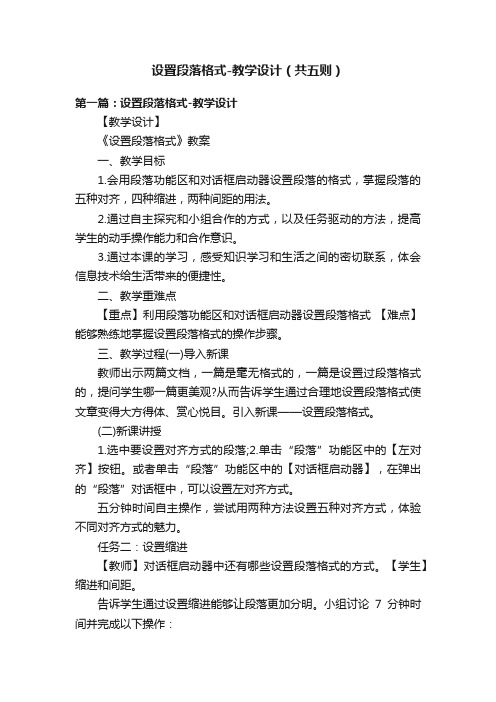
设置段落格式-教学设计(共五则)第一篇:设置段落格式-教学设计【教学设计】《设置段落格式》教案一、教学目标1.会用段落功能区和对话框启动器设置段落的格式,掌握段落的五种对齐,四种缩进,两种间距的用法。
2.通过自主探究和小组合作的方式,以及任务驱动的方法,提高学生的动手操作能力和合作意识。
3.通过本课的学习,感受知识学习和生活之间的密切联系,体会信息技术给生活带来的便捷性。
二、教学重难点【重点】利用段落功能区和对话框启动器设置段落格式【难点】能够熟练地掌握设置段落格式的操作步骤。
三、教学过程(一)导入新课教师出示两篇文档,一篇是毫无格式的,一篇是设置过段落格式的,提问学生哪一篇更美观?从而告诉学生通过合理地设置段落格式使文章变得大方得体、赏心悦目。
引入新课——设置段落格式。
(二)新课讲授1.选中要设置对齐方式的段落;2.单击“段落”功能区中的【左对齐】按钮。
或者单击“段落”功能区中的【对话框启动器】,在弹出的“段落”对话框中,可以设置左对齐方式。
五分钟时间自主操作,尝试用两种方法设置五种对齐方式,体验不同对齐方式的魅力。
任务二:设置缩进【教师】对话框启动器中还有哪些设置段落格式的方式。
【学生】缩进和间距。
告诉学生通过设置缩进能够让段落更加分明。
小组讨论7分钟时间并完成以下操作:1.仿照对齐的操作步骤尝试设置缩进,总结设置缩进的操作步骤。
2.缩进方式有哪些?首行缩进和悬挂缩进有什么区别总结:1.单击‘段落’功能区中的【对话框启动器】,在弹出的‘段落’对话框中,可以设置不同的缩进方式。
2.左缩进和右缩进,特殊格式包括首行缩进和悬挂缩进。
首行缩进是第一行缩进,悬挂缩进是除了第一行之外其他行都缩进。
任务三:设置间距间距可以分为两种,段落间距和行距,对其设置能够更好地观看文档。
同学按照步骤完成以下任务:1.打开“我的家乡——沈阳”文档,增加第一段与第二段之间的间距;将光标定位在第一段的末尾;在“段落”功能区的【行距】下拉列表中,选择【增加段后间距】。
设置段落格式说课稿
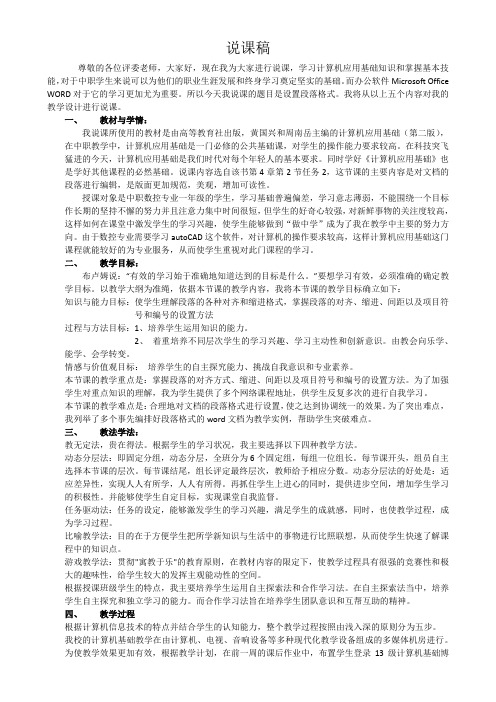
说课稿尊敬的各位评委老师,大家好,现在我为大家进行说课,学习计算机应用基础知识和掌握基本技能,对于中职学生来说可以为他们的职业生涯发展和终身学习奠定坚实的基础。
而办公软件Microsoft Office WORD对于它的学习更加尤为重要。
所以今天我说课的题目是设置段落格式。
我将从以上五个内容对我的教学设计进行说课。
一、教材与学情:我说课所使用的教材是由高等教育社出版,黄国兴和周南岳主编的计算机应用基础(第二版),在中职教学中,计算机应用基础是一门必修的公共基础课,对学生的操作能力要求较高。
在科技突飞猛进的今天,计算机应用基础是我们时代对每个年轻人的基本要求。
同时学好《计算机应用基础》也是学好其他课程的必然基础。
说课内容选自该书第4章第2节任务2,这节课的主要内容是对文档的段落进行编辑,是版面更加规范,美观,增加可读性。
授课对象是中职数控专业一年级的学生,学习基础普遍偏差,学习意志薄弱,不能围绕一个目标作长期的坚持不懈的努力并且注意力集中时间很短,但学生的好奇心较强,对新鲜事物的关注度较高,这样如何在课堂中激发学生的学习兴趣,使学生能够做到“做中学”成为了我在教学中主要的努力方向。
由于数控专业需要学习autoCAD这个软件,对计算机的操作要求较高,这样计算机应用基础这门课程就能较好的为专业服务,从而使学生重视对此门课程的学习。
二、教学目标:布卢姆说:“有效的学习始于准确地知道达到的目标是什么。
”要想学习有效,必须准确的确定教学目标。
以教学大纲为准绳,依据本节课的教学内容,我将本节课的教学目标确立如下:知识与能力目标:使学生理解段落的各种对齐和缩进格式,掌握段落的对齐、缩进、间距以及项目符号和编号的设置方法过程与方法目标:1、培养学生运用知识的能力。
2、着重培养不同层次学生的学习兴趣、学习主动性和创新意识。
由教会向乐学、能学、会学转变。
情感与价值观目标:培养学生的自主探究能力、挑战自我意识和专业素养。
《设置段落格式》说课稿

《设置段落格式》说课稿作者:祁万青来源:《商情》2017年第29期一、教材分析(一)、教材的地位和作用本课选自由周南岳主编、高等教育出版社出版的《计算机应用基础》第四章第二节任务二的内容,本章主要介绍了计算机应用基础中很重要的一款文字处理软件WORD,通过学习本章内容,学生可以在生活、学习中利用WORD的基础知识和技能制作出比较综合的文档。
而本节是WORD文档处理中的一个重要组成部分,是经过努力之后最终决定能否获得一篇精美文档的关键,是对文本录入之后的艺术加工,是最能够培养和体现学生审美观及实际动手能力的内容,通过该内容的学习,将会带给学生非常大的学习动力,提高学生的信息素养。
其主要内容是段落的对齐、缩进、间距及项目符号和编号的设置,这些是排版过程中最常用的知识,也是要求学生重点掌握的内容。
(二)、教学目标1.知识与技能目标使学生理解段落的各种对齐方式,缩进格式,掌握段落的对齐、缩进、间距以及项目符号和编号的设置方法。
2.过程与方法目标:(1)在引导学生学习新知的同时,培养学生获取知识的能力;(2)在解决问题的过程中,培养学生的自学能力和协作学习的能力;(3)在观察、分析和交流的过程中,增强学生审美能力、心理素质和语言表达能力;3.情感、态度与价值观目标:(1)通过小组协作学习,培养学生团结协作的团队意识,增强集体荣誉感;(2)通过课堂练习,引导学生关注美、发现美,提高审美情趣;(3)通过学生作品的展示,激发学生的上进心和竞争意识。
(三)、教学重点和难点理解段落的各种对齐方式、缩进格式,掌握段落的对齐、缩进、间距以及项目符号和编号的设置方法。
教学难点是:合理地对文档的段落格式进行设置,使之达到协调统一的效果。
二、教法设计针对本节课教学主要采用了以下三种教学方法:1、演示法:利用计算机演示操作步骤,直观、明晰,提高了教学效率。
2、任务驱动法:本节课结合教材设置任务,充分调动学生的学习积极性,使学生变被动学习为主动愉快的学习,使课堂教学能在生动、有趣、高效中进行,培养学生应用知识和解决问题的能力。
段落格式设置教案

段落格式设置教案教案:段落格式设置一、教学目标:1.熟悉段落的概念和作用;2.掌握段落格式设置的基本要求;3.能够正确使用段落格式设置工具。
二、教学内容:1.段落的概念和作用;2.段落格式设置的基本要求;3.段落格式设置工具的使用方法。
三、教学步骤:1.导入新知识(10分钟)通过展示一个没有段落格式设置的文字篇章,引导学生对比感受没有段落格式设置的文字和有段落格式设置的文字的差异,引发学生对段落格式设置的兴趣和重要性。
2.讲解段落的概念和作用(10分钟)解释段落的定义和作用,让学生理解段落是由一组有相同主题的句子组成的,用来组织和表达文段思想的基本单位。
3.段落格式设置的基本要求(20分钟)3.1对于长段落,要适当分成几个小段落,以增强段落的可读性;3.2每个段落的第一行要缩进;3.3段落之间要留出空行,以增加段落之间的间隔感;3.4段落的文字对齐方式要统一;3.5标题行或分隔线可以用于突出段落之间的转折或重点。
4.段落格式设置工具的使用方法(30分钟)4.1使用段落标记功能实现段落分割;4.2使用缩进功能实现段落第一行缩进;4.3使用行间距功能实现段落之间的空行设置;4.4使用对齐功能实现段落的文字对齐方式设置;4.5使用标题行或分隔线功能实现段落的突出设置。
4.举例实操(20分钟)5.提高拓展(10分钟)要求学生进一步检查自己的写作作品,根据所学段落格式设置的要求进行修改和提高。
四、教学评价:通过学生的实际操作和展示,对学生的段落格式设置能力进行评价。
五、教学反思:在教案中,通过示范和实操的方式,让学生能够掌握段落格式设置的基本要求和工具使用方法。
并且,通过实际操作和展示来提高学生对段落格式设置的实际应用能力。
另外,作为教师,应该注意将段落格式设置的学习与实际写作实践相结合,让学生在实际操作中能更好地理解和应用所学知识,提高写作效果。
职业中专说课稿《设置段落格式》

《设置段落格式》说课稿各位评委老师,你们好!我是来自XXX职业中专计算机专业的教师XXX,今天我说课的题目是《设置段落格式》。
我将分五个阶段完成说课:一、教材分析;二、学情分析;三、说教法;四、学法;五、教学过程分析。
一、教材分析(一)教材的地位和作用《设置段落格式》是出自高等教育出版社出版的《计算机应用基础》(windows XP +Office2003版)课本中第四章第2节。
这一章节涉及到对Word文档的编辑,使版面规范、美观,增加可读性,为后面学习Word的图文混排打下良好的基础。
(二)、教学目标我结合《教学大纲》的要求和学生已有的认知能力注重实践的特点确定以下目标:(1)知识与技能掌握段落的对齐方式、缩进、行距等设置,掌握项目符号与编号的设置,会使用边框和底纹进一步美化文档,并对作品进行评价。
(2)能力与运用培养学生自主探究问题、解决问题的能力,教会学生将本节课所学知识技能运用到实际工作中。
(3)情感与态度培养学生欣赏美和创造美的能力,以及精益求精的工作态度,并从德育教育方面引导学生做好求职的相关准备工作。
(三)、教学重点和难点根据教材内容及学生对知识的理解和接受能力,确定本节课的教学重点和难点:(1)教学重点:段落的对齐方式、缩进和行距等设置,项目符号和编号的设置。
(2)教学难点:使用多种方法设置文档的段落格式,样式的使用,边框和底纹的设置。
二、学情分析中等职业学校的学生的共性是对理论知识学习兴趣不高,学习比较被动,自主学习能力比较差,但对计算机这门课程还是充满好奇心,由于进校学生来源不同,刚接触应用软件不久,一般还没有真正掌握学习应用软件操作的方法,技能基础和个性差异大。
本课设计的任务要顾及到学生的学习兴趣之外,更注重实用性,并对学生的技能基础和个体差异进行考虑。
三、说教法根据建构主义理论和多元智力理论,我对学生、教师和教学过程作了定位:学生:不再是知识的被动接受者,而是主动构建者。
《设置字体与段落格式》说课教案

设置字体与段落格式说课教案各位评委老师大家好!我今天说课的题目是“设置字体与段落格式”,本课选自高中信息技术课教材第一册,第四章第五节,下面就我在实施本课时的教学思想和思路进行阐述。
一、教材分析及处理1、教材内容的地位和作用这节课是第四章的核心内容,是我们对文章进行美化的基础,是培养学生对文字编辑产生浓厚兴趣的关键。
所以在这里我主要讲授两个基本的格式设置方法:即字体和段落。
2、教学目标我本着以提高学生的思维能力、提高学生的知识水平和能力水平,满足学生应试与应用的双重目的,确定了以下的教学目标:(1)知识目标:了解文本格式的两种基本设置方法:字体格式和段落格式。
(2)能力目标培养学生自主学习、动手实践的能力,以及合作学习和总结归纳的能力。
(3)德育目标培养学生积极主动学习的思想,将来为国家的科技发展做出贡献。
3、教学重点、难点(1)重点:文本格式的设置包括哪些方面?设置方法是有哪几种?确定的依据是:根据学生的接受能力,以及应试和应用的需要。
重点是:字体格式(即字体、字号、颜色的设置)和段落格式(即段落的对齐、缩进、和行距的调整)的设置方法。
(2)难点:段落格式的设置中,段落的对齐和缩进方式是本节课的难点。
确定的依据是:A、在平时应用的相对字体格式设置较少B、无论是段落的缩进方式还是对齐方式都有多种方式,且有的方式间区别不十分明显。
二、教学方法与教学手段1、教学方法(1)任务驱动法。
让学生在具体问题的驱动下进行学习,在完成任务的过程中掌握知识点。
在讲授新课之前,老师先出示两段格式不同的文字,让学生思考怎样来进行文本格式的设置。
让学生带着问题去学习。
(2)讲授法(3)自学探究法2、教学手段A、机房上课,采用多媒体网络教室或投影演示教学内容B、每台学生机有一篇没有排版的样文《森林》。
三、说学法学生是学习的主体:毕竟兴趣是最好的老师,平时学生总在看一些报刊、杂志,其中的排版让人眼花燎乱。
非常美观,这样的版面是怎样排出来的,在这种兴趣的驱动下,发挥学生的主体作用,让学生主动学习,思考,以达到良好的教学效果。
设置段落格式(教案)
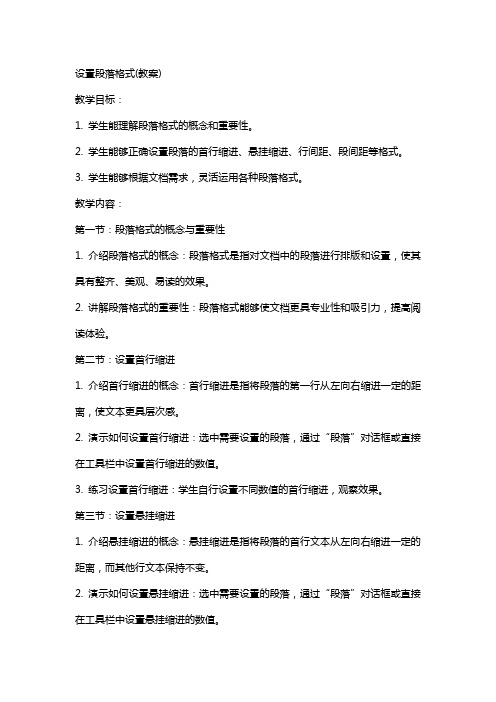
设置段落格式(教案)教学目标:1. 学生能理解段落格式的概念和重要性。
2. 学生能够正确设置段落的首行缩进、悬挂缩进、行间距、段间距等格式。
3. 学生能够根据文档需求,灵活运用各种段落格式。
教学内容:第一节:段落格式的概念与重要性1. 介绍段落格式的概念:段落格式是指对文档中的段落进行排版和设置,使其具有整齐、美观、易读的效果。
2. 讲解段落格式的重要性:段落格式能够使文档更具专业性和吸引力,提高阅读体验。
第二节:设置首行缩进1. 介绍首行缩进的概念:首行缩进是指将段落的第一行从左向右缩进一定的距离,使文本更具层次感。
2. 演示如何设置首行缩进:选中需要设置的段落,通过“段落”对话框或直接在工具栏中设置首行缩进的数值。
3. 练习设置首行缩进:学生自行设置不同数值的首行缩进,观察效果。
第三节:设置悬挂缩进1. 介绍悬挂缩进的概念:悬挂缩进是指将段落的首行文本从左向右缩进一定的距离,而其他行文本保持不变。
2. 演示如何设置悬挂缩进:选中需要设置的段落,通过“段落”对话框或直接在工具栏中设置悬挂缩进的数值。
3. 练习设置悬挂缩进:学生自行设置不同数值的悬挂缩进,观察效果。
第四节:设置行间距1. 介绍行间距的概念:行间距是指文档中相邻两行文本之间的距离。
2. 演示如何设置行间距:选中需要设置的段落,通过“段落”对话框或直接在工具栏中设置行间距的数值。
3. 练习设置行间距:学生自行设置不同数值的行间距,观察效果。
第五节:设置段间距1. 介绍段间距的概念:段间距是指文档中相邻两个段落之间的距离。
2. 演示如何设置段间距:选中需要设置的段落,通过“段落”对话框或直接在工具栏中设置段间距的数值。
3. 练习设置段间距:学生自行设置不同数值的段间距,观察效果。
教学评价:1. 学生能正确设置段落的首行缩进、悬挂缩进、行间距、段间距等格式。
2. 学生能够根据文档需求,灵活运用各种段落格式。
3. 学生能够通过练习,提高对段落格式的掌握程度。
设置段落格式说课稿
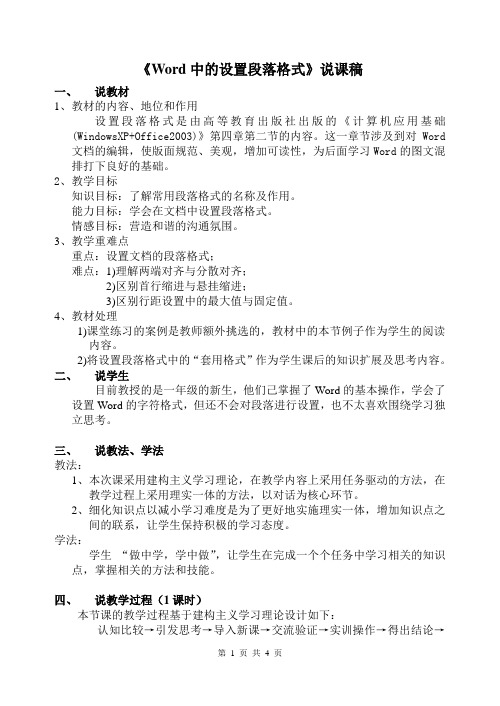
《Word中的设置段落格式》说课稿一、说教材1、教材的内容、地位和作用设置段落格式是由高等教育出版社出版的《计算机应用基础(WindowsXP+Office2003)》第四章第二节的内容。
这一章节涉及到对Word 文档的编辑,使版面规范、美观,增加可读性,为后面学习Word的图文混排打下良好的基础。
2、教学目标知识目标:了解常用段落格式的名称及作用。
能力目标:学会在文档中设置段落格式。
情感目标:营造和谐的沟通氛围。
3、教学重难点重点:设置文档的段落格式;难点:1)理解两端对齐与分散对齐;2)区别首行缩进与悬挂缩进;3)区别行距设置中的最大值与固定值。
4、教材处理1)课堂练习的案例是教师额外挑选的,教材中的本节例子作为学生的阅读内容。
2)将设置段落格式中的“套用格式”作为学生课后的知识扩展及思考内容。
二、说学生目前教授的是一年级的新生,他们己掌握了Word的基本操作,学会了设置Word的字符格式,但还不会对段落进行设置,也不太喜欢围绕学习独立思考。
三、说教法、学法教法:1、本次课采用建构主义学习理论,在教学内容上采用任务驱动的方法,在教学过程上采用理实一体的方法,以对话为核心环节。
2、细化知识点以减小学习难度是为了更好地实施理实一体,增加知识点之间的联系,让学生保持积极的学习态度。
学法:学生“做中学,学中做”,让学生在完成一个个任务中学习相关的知识点,掌握相关的方法和技能。
四、说教学过程(1课时)本节课的教学过程基于建构主义学习理论设计如下:认知比较→引发思考→导入新课→交流验证→实训操作→得出结论→巩固练习→掌握新知。
附一、教学反思在本次的教学中我实行的是“理实一体”的教学理念,学生通过做中学,学中做,掌握本节课的知识点。
结合本次教学谈以下几点认识:1、通过细化知识点,以降低操作的难度,能够激发学生的学习兴趣,培养他们积极思考的意识;2、教师明确操作步骤,学生跟学,引导学生思考、联系理论、反复试验、得出结论,继而对知识进行自我的重新建构,教学效果显著。
- 1、下载文档前请自行甄别文档内容的完整性,平台不提供额外的编辑、内容补充、找答案等附加服务。
- 2、"仅部分预览"的文档,不可在线预览部分如存在完整性等问题,可反馈申请退款(可完整预览的文档不适用该条件!)。
- 3、如文档侵犯您的权益,请联系客服反馈,我们会尽快为您处理(人工客服工作时间:9:00-18:30)。
设置段落格式说课稿
本文从网络收集而来,上传到平台为了帮到更多的人,如果您需要使用本文档,请点击下载按钮下载本文档(有偿下载),另外祝您生活愉快,工作顺利,万事如意!
[教学目的与要求]学会对进行段落的对齐、缩进和行距调整。
通过实际操作,培养学生的动手能力、探知能力。
[课时安排]建议2~3课时。
[教学重点与难点]段落的对齐、缩进和行距调整。
[教材分析]本课主要内容是段落的对齐和缩进。
段落的对齐和缩进是排版最常用的方法,也是要求学生重点掌握的内容。
这部分内容有“段落对齐”、“段落缩进”、“行距调整”三个知识点。
这三个知识点讲解时,应准备好内容,边讲边让学生试着操作,“段落对齐”中对齐方式有“左对齐”、“居中”、“右对齐”、“两端对齐”、“分散对齐”几种,每种对齐方式的效果是什么,只讲不看是搞不清楚的,只有让学生实际试一试,看一看,对不同对齐方法有所了解,在以后使用时才知道选用哪种对齐方式。
段落对齐的几种方式一定要让学生操作,试一试,练一练。
“段落的缩进”主要讲解了利用标尺的操作方法,要让学生了解标尺的使用,了解标尺上“左缩进”、“右缩进”等的位置,学会利用鼠标拖动完成段落缩进调整的方法。
建议采用演示和学生动手操作相结合的
方法。
“行距调整”是指两行间隔的调整。
行间距多大是合适的,这和操作者的经验有关系,这不是本课的根本,本课主要解决的问题是如何设置行距。
讲解时行距的“设置值”具体是什么,不是很重要,重要的是让学生知道,不同的值,行距大小不同就可以了。
[参考资料]word中的段落,就是我们平常所说的自然段。
在word中输入文字时,每按一次回车键,就表示一个自然段的结束,下一自然段开始。
为区分每一独立的自然段,word在每个段落的结束处都会显示一个段落标记符号,每按一次回车键,就会产生一个段落标记。
通过“视图”菜单中的“显示段落标记”命令,可以控制该标记显示与否。
该标记仅起显示作用,不会被打印出来。
对段落进行修饰时,操作对象的最小单位是自然段。
当光标位于某段中的任一位置,所选择的段落修饰命令就将对该段落起作用。
即使在修饰段落前高亮选择了一个段落中的某块文字,段落修饰命令也将对整个段起作用,而不仅仅是对选中的文字块有效果。
按照中文表达的习惯,每一个自然段的段首要空两个字,在计算机处理文字时,这种空字效果就称为段落的缩进控制。
在word中,不但可以实现首行缩进的效果,还可以令整个段落左边或右边整体向内侧缩进一定的距离,使一个段落中每行的文字数都减少,相应
的该段行数就会增多。
通过水平标尺可以方便地控制缩进效果。
如果编辑窗口中水平标尺没有显示出来,可以选择“视图”菜单中的“标尺”命令。
再次选择该命令,就可隐藏水平标尺”。
利用水平标尺进行段落缩进控制:◆左缩进:移动鼠标器光标,当空心箭头指向标尺上的左缩进按钮时,按下鼠标器左键不放,并向右拖动鼠标器,左缩进按钮随即产生从左向右缩进的左缩进效果。
◆右缩进:用鼠标器向左拖动标尺右侧的缩进按钮,可使光标所在的当前段或所选段落产生由右向左缩进的右缩进效果。
◆首行缩进:首行缩进的含义是段落的第一行相对于该段的其它行向右缩进一定的距离。
用鼠标器向右拖动标尺上的首行缩进按钮,可使当前段的第一行产生首行缩进的效果。
◆悬挂缩进:悬挂缩进的含义是段落的第一行不动,而其它行由左向右缩进一定的距离。
用鼠标器向右拖动标尺上的悬
挂缩进按钮,可使当前段产生悬挂缩进的效果。
◆对缩进量进行精确控制。
通过标尺进行段落的缩进控制无疑是非常直观而方便的,不过却无法做到精确控制。
如要使得某段左缩进厘米,从标尺上是无法准确读到这个数字的。
通过“格式”菜单中的“段落...”命令,不仅可以设置对齐方式,对左右缩进量进行精确
控制,还可以随意设置段落前后的空白、调整行与行之间的距离。
[课题]设置段落格式[教学目的与要求]学会对进行段落的对齐、缩进和行距调整。
学会字符间距的调整。
通过实际操作,对进行学生动手能力、探知能力的培养。
[课时安排]2~3课时。
[教学重点与难点]段落的对齐、缩进和行距调整。
字符间距的调整。
[教学准备]在机房上课,采用NEToPScHooL软件演示教学内容。
每台学生机有一篇没有排版的样文《秋游》。
[教学过程]一、引入出示一段没有排版的及一段已经排版好的文字,让学生比较,哪一段更漂亮一些?想不想把第一段文字变得像第二段文字一样漂亮?这需要用到wordxxxx中段落格式的设置。
今天我们一起来学习。
二、新授①选定标题“秋游”。
②在工具栏中有四种对齐方式:两端对齐、居中对齐、右对齐、分散对齐。
单击居中按钮。
两端对齐居中右对齐分散对齐:请同学们将《秋游》这篇打开,并将标题“秋游”设置成“居中”对齐方式。
并试一试其它几种方式。
师:标题,同学们做得都很漂亮!可是我们平时写的时候,每一段前面要空两格。
你们能不能想个办法在word 中实现呢?学生口答。
引导并告知学生,只需在每一段首按两下空格键即可。
①定位段首。
移动光标,使插入点在段首“秋风”前。
②按空格键,使段首空出两
个汉字的位置。
设置段落的首行缩进还有其它的方法。
可以用水平标尺上的缩进标记。
是“首行缩进”标记,用来将段落的第一行缩进一段距离。
是“左缩进”标记,用来设置段落左侧的边界位置。
是“右缩进”标记,用来设置段落右侧的边界位置。
将插入点移动到要缩进的段落,拖动水平标尺上相应的缩进箭头即可。
:将《秋游》设置成书上的格式。
有的时候同学们会发现,在输入的中行与行之间的距离太小,如何调整呢?这就是我们下面要学习的内容了。
:行距是指两行间的间隔。
改变行距的操作是:①选取要改变行距的段落。
②单击“格式”菜单中的“段落”。
③在“段落”对话框中单击“缩进和间距”。
④调整“行距”和“设置值”中相应的内容。
将《秋游》各段的行距设为“倍行距”。
先请一位同学来演示一遍,其他同学看他的演示是否正确,然后再自己练习。
每行之间有间距,每个字之间也应该有适当间距。
下面我们一起来试试吧。
①选定第一段。
②依次单击“格式”、“字体...”,弹出“字体”对话框。
③在“调整字体的字间距”框中输入5,单击确定按钮。
《秋游》标题设为二号字、加粗、红色、加底纹,并居中;各段落设为“2倍行距”,字间距3磅,段首缩进,字体鲜绿色,三号字。
同学们,刚才细心的同学已经发现在设置段落间距的时候,在“格式”菜单“段
落”对话框中,也有段落对齐和缩进的选项。
同学们,可以试一试,讨论讨论,看看能不能通过这种方式来设置段落对齐和缩进。
如果能,大家可以把刚才的再用这种方法来操作一遍。
三、总结提问:同学们,这节课我们都学习了哪些内容?。
通过这些内容的学习,同学们会发现有些操作不一定就只有一种方法,而且操作都很简单,但必须要经常练习才会熟能生巧,很快地完成对段落的设置。
[课后小结]
设置段落格
本文从网络收集而来,上传到平台为了帮到更多的人,如果您需要使用本文档,请点击下载按钮下载本文档(有偿下载),另外祝您生活愉快,工作顺利,万事如意!。
